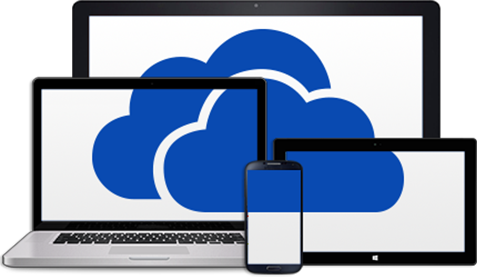Om ditt företag använder sig av Office 365 har ni också tillgång till OneDrive for Business. Detta verktyg kan verkligen bidra till att hjälpa både slutanvändare att samarbeta och kommunicera med varandra och administratörer att hantera den data som genereras. Du har säkert redan nu en stor användning av programvaran. Men du kanske har missat de här häftiga och användbara funktionerna:
1. Arbeta offline med OneDrive for Business synkroniseringsverktyg
Tack vare molnet kan du arbeta varhelst du befinner dig, när som helst och på vilken enhet som helst. Du blir inte bunden till en specifik dator där du sparat ner all data. Även om det inte händer särskilt ofta idag så händer det dock ibland att du inte har tillgång till internet. OneDrive for Business erbjuder därför ett verktyg som kommer runt problemet och låter dig arbeta offline. För att kunna använda den funktionen och arbeta utan internet så behöver du först ladda ner en synkroniseringsapplikation för företag från OneDrive. Du loggar in på Office 365 och navigerar dig fram till OneDrive. Där letar du fram det som du vill komma åt offline och trycker på synkronisering. Du kan synkronisera upp till hela 20 000 filer och mappar i OneDrive företag och biblioteket där!
2. Använd Office Utforskare för att få insikt i din organisation
Office Delve, eller Office Utforskare, är en förhållandevis ny produkt som Microsoft har tagit fram. Den tillåter dig att hålla koll på vad dina kollegor arbetar med över Office 365. Utforskaren integrerar med OneDrive företag vilket skapar möjligheten att dela med dig av och hitta andras dokument mycket snabbt. Till utseendet liknar Utforskaren Pinterest och är uppbyggt av kortbaserade gränssnitt från sociala nätverk. De så kallade korten består av dokument som hör samman med en rad detaljer som exempelvis gilla-funktioner, kommentarer, vyer och taggar. Du kan öppna dokument i Office 365 genom att klicka på dem, och därefter kan du direkt redigera eller kommentera. Med andra ord – Office Utforskare är en kombination av projektledningsverktyg och socialt nätverk.
3. Spara bilagor snabbt i OneDrive for Business
Fördelen med en integrerad filsynkronisering och delningslösningar är bland annat att det finns en förmåga att ansluta till de program som du oftast använder. De flesta Officeanvändare skulle nog kunna vara överens om att en stor del av arbetsdagen tillbringas i Outlook där dokument hela tiden skickas och tas emot. Numer kan man enkelt spara sina bilagor till OneDrive for Business direkt från Outlook Webbapplikation. Om du vill spara dokumenten i ett e-postmeddelande så väljer du bara Spara till OneDrive eller Spara alla till OneDrive. Dina meddelanden och dokument sparas då i en OneDrive-mapp som heter E-postbilagor. Inne i mappen kan du sen flytta och organisera som du vill, eller skicka som molnbilagor.
4. Aktivera och använd Version Control
Med hjälp av funktionen Version Control kan du hålla dig uppdaterad om dina eller dina kollegors senaste ändringar i dokument och handlingar. För att kunna använda dig och dra nytta av den här funktionen måste du först se till att du har aktiverat versionshistorik i din OneDrive for Business. Detta gör du genom att välja en fil i biblioteket och klicka på Filer -> Versionshistorik. Om den är gråmarkerad eller nedtonad behöver du kontakta administratören hos organisationen för att få den aktiverad. Administratören kan välja att aktivera och inaktivera funktionen från en hel lista eller bibliotek. Funktionen kan konfigureras så att den sparar en ny version varje gång en redigering genomförs. Administratören kan även ställa in en funktion som gör att den äldsta versionen av ett dokument tas bort när ett visst tröskelvärde har nåtts. När Version Control är aktiverad kan du visa, återställa eller radera en tidigare version av dokumentet.
5. Konfigurera länkar till OneDrive for Business i din SharePoint
Om din organisation använder både OneDrive for Business och SharePoint 2010 så är detta ett bra alternativ för dig som administratör. Du kan ställa in en länk som visas i SharePoint och som skickar användaren direkt till deras OneDrive for business-konto. När man genomfört alla nödvändiga inställningar kommer slutanvändarna på ett enkelt sätt kunna navigera från SharePoint till OneDrive for Business.
6. Skapa och ha hand om en online-undersökning i OneDrive for Business
Om ditt företag eller organisation använder OneDrive for Business, eller om du som privatperson använder OneDrive, kan du på ett enkelt och smidigt sätt skapa enkäter med hjälp av Excel Online. Detta gör du direkt via ditt OneDrive konto. Är du inloggad i OneDrive så klickar du bara på Skapa -> Excel Survey. Använder du OneDrive for Business så väljer du Ny -> Excel Survey. De två verktygen skiljer sig något från varandra.
7. Få tillgång till dina andra datorer genom OneDrive
Tack vare molnet så har du tillgång till dina handlingar var du än är och från vilken enhet du än jobbar. OneDrive tar dock klivet ännu längre för sina användare. Tack vare OneDrive kan du få tillgång till dina andra datorer, även om filerna inte ligger i OneDrive-mapparna. Genom att aktivera funktionen som heter ”Hämta filer” så kan du komma åt dokument som ligger på andra datorer!
8. Använd IFTTT för OneDrive
IFTTT står för If This Then That. Det är en funktion som kan anslutas till OneDrive och gör det enkelt för dig att ladda upp alla nya iOS-bilder till OneDrive, ladda upp alla nya Flickr-bilder du lägger upp till OneDrive och arkivera inkommande bilagor från Gmail till OneDrive. Smart va?!
Microsoft OneDrive for Business är med andra ord ett perfekt verktyg för en komplett kommunikationslösning! De anställda kan arbeta offline, spara bilagor snabbt, hålla koll på ändringar med hjälp av Version Control samt konfigurera länkar i SharePoint. Dessutom kan ni skapa och hantera online-undersökningar och komma åt filer på andra datorer även om de inte ligger i OneDrive-mappen. Förenklad synkning av bilder mellan olika enheter och konton utgör grädden på moset. De bästa molntjänstleverantörerna hjälper dig att få tillgång till allt detta.